Über die Entity-Relationship-Diagramm (ERD) Vorlage
Die Details eines komplexen Systems zu erklären, ist keine leichte Aufgabe – besonders wenn du mit Teamkollegen, Kunden oder Stakeholdern kommunizieren musst. Hierbei kann eine Vorlage für ein Entity-Relationship-Diagramm (ERD) helfen. Ein ERD ist ein Diagramm, das aufzeigt, wie Entitäten innerhalb eines komplexen Systems miteinander in Beziehung stehen. Einige Beispiele beinhalten die Darstellung des Informationsflusses in einem komplexen Datenbankdesign oder die verschiedenen Phasen eines Produktlieferungsprozesses.
Mit anderen Worten: Ein ERD hilft dir und deinem Team, wichtige, aber komplexe Konzepte besser zu verstehen, indem es sie auf verständlichere Weise präsentiert. Die ERD-Vorlage von Miro ermöglicht es dir, den Prozess der Erstellung eines solchen Diagramms direkt zu starten.
So verwendest du die Entity-Relationship-Diagramm (ERD) Vorlage
Bist du bereit, ein ER-Diagramm zu erstellen? Scrolle nach oben auf dieser Seite und klicke auf die blaue „Vorlage benutzen“-Schaltfläche. Das bringt dich direkt zur Vorlage in Miro, wo du sie bearbeiten und anpassen kannst. Sobald du dort bist, hier sind vier Tipps, um das Beste aus der ERD-Vorlage herauszuholen:
Schritt 1: Alle Entitäten im System identifizieren
Eine Entität ist alles, was du definieren kannst, wie eine Person, ein Konzept oder ein Objekt. Beginne damit, diese in deinem System zu identifizieren und skizziere sie im Diagramm. In der Vorlage siehst du fünf Entitäten: Kunde, Bestellung, Produkte, Kategorien und Lieferungen. Um den vorhandenen Text durch deinen eigenen zu ersetzen, doppelklicke einfach, um zu bearbeiten. Sobald du alle deine Entitäten identifiziert hast, nutze die zusätzlichen Textfelder in jedem Rechteck, um unterstützende Informationen hinzuzufügen.
Schritt 2: Identifiziere die Beziehungen zwischen Entitäten
In der Vorlage stellen die Verbindungslinien zwischen Entitäten die Beziehungen zwischen ihnen dar. Um sie neu anzuordnen, klicke auf eine Verbindungslinie, um blaue Punkte an jedem Ende der Linie sichtbar zu machen. Klicke auf einen dieser Punkte und ziehe das Ende der Verbindungslinie zu der Entität, zu der sie führen soll.
Um weitere Verbindungslinien hinzuzufügen, klicke auf eine Entität, um blaue Punkte um das Rechteck herum sichtbar zu machen, und klicke auf einen Punkt, an dem du eine neue Linie hinzufügen möchtest. Du kannst Verbindungslinien auch löschen, indem du auf sie klickst und "Entf" auf deiner Tastatur drückst.
Schritt 3: Passe dein Diagramm an
Jetzt ist es an der Zeit, die ERD-Vorlage wirklich zu deiner eigenen zu machen. Füge Formen hinzu, ändere Farben, bearbeite Text und nutze Notizen, um das Gesamtdesign anzupassen. Dieser Schritt ist besonders hilfreich, wenn dein ER-Diagramm deinen eigenen Markenstil und -farben widerspiegeln soll. Mit Miros Vorlage kannst du auch eigene Dateien hochladen (wie Dokumente und Bilder), um dein ER-Diagramm weiter zu personalisieren und zu verbessern.
Schritt 4: Teile es mit deinem Team
Lade Teammitglieder ein, dein Miro-Board anzusehen und zu kommentieren, indem du auf die blaue „Teilen“-Schaltfläche oben rechts auf deinem Miro-Board klickst. Alternativ kannst du dein ER-Diagramm auch als PDF, Bild und CSV exportieren.
Vorteile der Nutzung einer Entity-Relationship-Diagramm (ERD) Vorlage
Es gibt verschiedene Vorteile, das ER-Diagramm-Vorlage von Miro zu verwenden. Neben dem Vorteil, dass man nicht alles von Grund auf neu erstellen muss, können Sie Ihre Diagramme auch gemeinsam mit anderen gestalten. Laden Sie mehrere Mitwirkende ein, um die ERD-Vorlage in Echtzeit mit Ihnen auszufüllen oder teilen Sie sie mit ihnen, indem Sie sie einladen, sie anzusehen und Kommentare zu hinterlassen, wenn Sie soweit sind.
Und Sie sind nicht auf die vorgefertigten Formen in der Vorlage beschränkt. Miro macht es Ihnen leicht, Elemente zur Vorlage hinzuzufügen und zu entfernen und sogar eigene Dateien direkt auf Ihr Miro-Board zu ziehen und abzulegen. Mit anderen Worten, die ERD-Vorlage von Miro vereinfacht die Erstellung eines ER-Diagramms für jedermann – selbst wenn er mit dem Tool nicht vertraut ist.
Wenn Sie es bevorzugen, beim Visualisieren Ihrer Datenbank oder Ihres Systems von Grund auf zu beginnen, bieten die Diagrammfähigkeiten von Miro die perfekte ER-Diagramm-Erstellung.
Häufig gestellte Fragen zu Entity-Relationship-Diagrammen
Wer sollte die ERD-Vorlage verwenden?
ER-Diagramme sind leistungsstarke visuelle Hilfsmittel zur Darstellung komplexer Systeme und zur Veranschaulichung der verschiedenen Beziehungen innerhalb dieser. Berufe, die von der Nutzung der ERD-Vorlage profitieren könnten, umfassen Softwareingenieure, Systemarchitekten, Datenbankdesigner und -entwickler, Business Analysten und Projektmanager.
Warum benötige ich ein ER-Diagramm-Tool?
Die Nutzung eines ERD-Tools wie Miro kann Ihnen helfen, ein klares und visuell ansprechendes Diagramm zu entwerfen, während es die Zusammenarbeit und Kommunikation mit Teammitgliedern erleichtert. Miro's Echtzeit-Zusammenarbeitsfunktionen ermöglichen es Ihnen, Personen einzuladen, um Ihr ER-Diagramm gemeinsam mit Ihnen zu gestalten, auch wenn Sie nicht im selben Raum sind.
Kann ich meine ERD-Vorlage in andere Formate wie PNG und PDF exportieren?
Ja, wenn du deine ERD-Vorlage abgeschlossen hast, kannst du sie problemlos als Bild oder PDF-Datei exportieren. Gehe einfach oben links auf dein Miro-Board, klicke auf die Schaltfläche mit der Aufschrift „Dieses Board exportieren“ und wähle die Exportoption, die am besten zu deinen Bedürfnissen passt.

Miro
Der visuelle Workspace für Innovationen
80 Millionen Menschen nutzen Miro als einen Ort, an dem sie mühelos und unabhängig von ihrem Standort zusammenarbeiten – und ihre Vision der Zukunft entwickeln können.
Kategorien
Ähnliche Vorlagen
ERD-Vorlage für ein Bildungssystem-Management
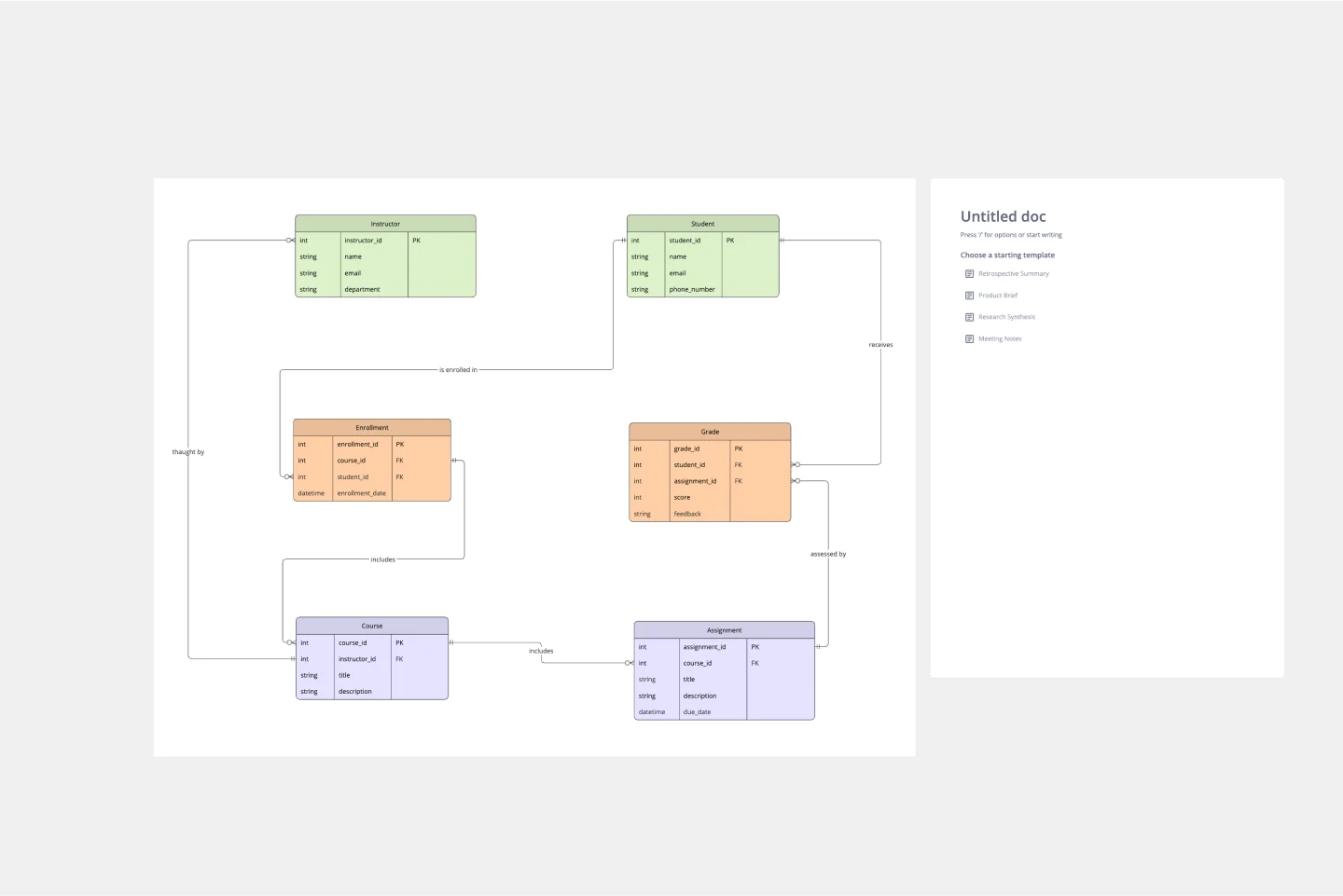
ERD-Vorlage für ein Bildungssystem-Management
Die ERD-Vorlage für das Educational Learning Management System wurde entwickelt, um die Verwaltung und Organisation von Bildungssystemen zu optimieren und ist besonders nützlich für Institutionen, die sich an Online- und Hybrid-Lernumgebungen anpassen. Es hilft bei der effektiven Planung und Implementierung von Funktionen im Learning Management System (LMS), indem es wichtige Einheiten wie Studenten, Kurse, Dozenten, Aufgaben und Noten sowie die Beziehungen zwischen ihnen identifiziert.
ERD-Managementsystem für das Gesundheitswesen Vorlage
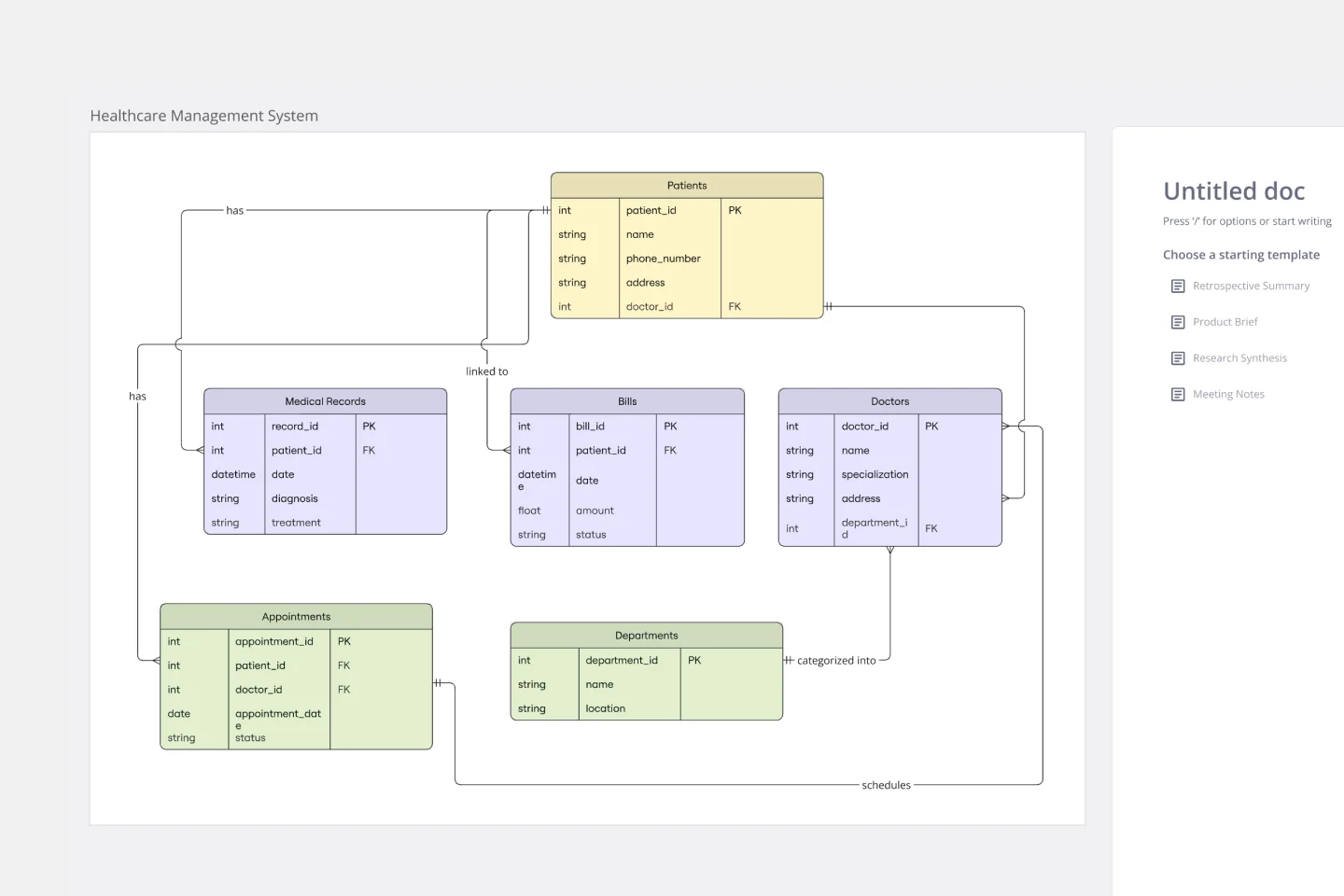
ERD-Managementsystem für das Gesundheitswesen Vorlage
Die Vorlage für das ERD-Managementsystem im Gesundheitswesen optimiert den Prozess der Erstellung und Verwaltung von Entity-Relationship-Diagrammen für Gesundheitsmanagementsysteme. Diese Vorlage hilft Nutzern, die komplexen Beziehungen zwischen verschiedenen Entitäten wie Patienten, Gesundheitsdienstleistern, Krankenakten und Abrechnungsinformationen zu visualisieren. Es bietet ein flexibles und anpassbares Framework, das an die spezifischen Bedürfnisse jedes Gesundheitsmanagementsystems angepasst werden kann, um Klarheit und Effizienz im Systemdesign und der Datenbankstruktur zu gewährleisten.
ERD-Lieferketten-Managementsystem-Vorlage
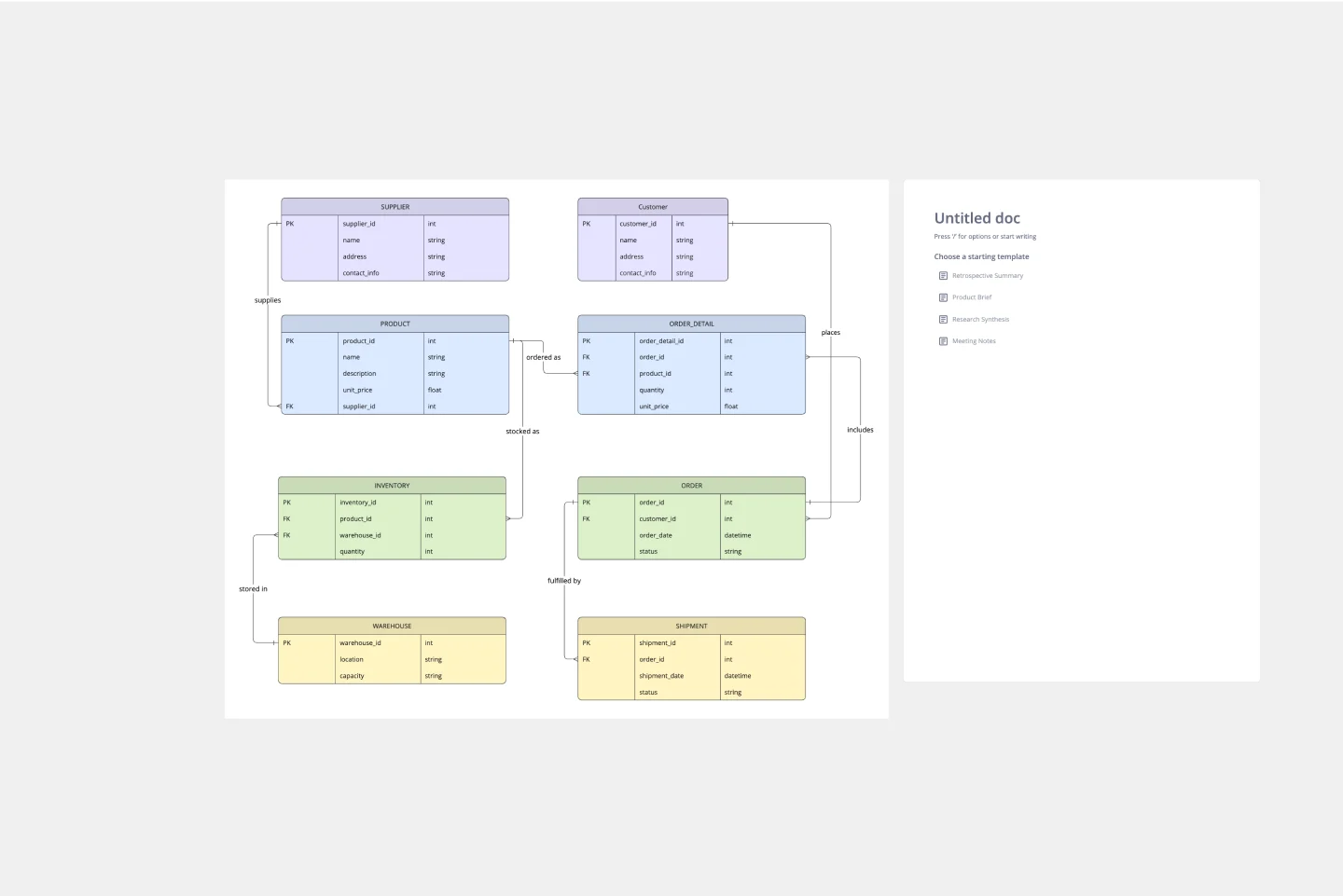
ERD-Lieferketten-Managementsystem-Vorlage
Die ERD-Lieferkettenmanagement-Vorlage rationalisiert und optimiert die Abläufe in der Lieferkette. Es dient als visuelle Unterstützung, die Unternehmen hilft, die komplexen Beziehungen zwischen verschiedenen Entitäten innerhalb ihrer Lieferkette zu verstehen und zu verwalten, wie beispielsweise Lieferanten, Produkte, Bestände, Aufträge und Lieferungen. Indem sie eine klare Visualisierung dieser Beziehungen bietet, ermöglicht die Vorlage den Nutzern, Ineffizienzen und Verbesserungsmöglichkeiten zu erkennen, was die strategische Entscheidungsfindung erleichtert.
ERD-Vorlage für ein Bildungssystem-Management
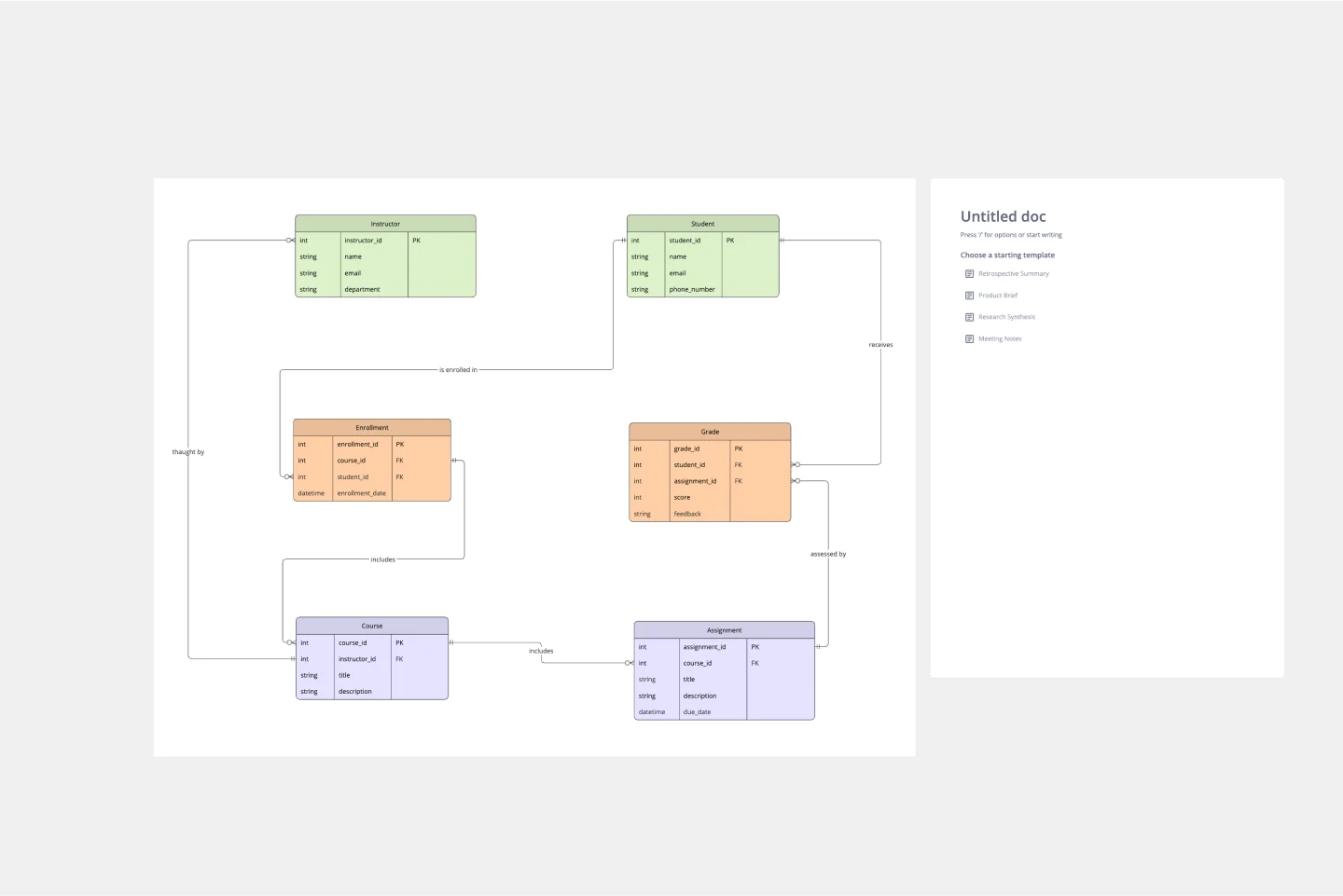
ERD-Vorlage für ein Bildungssystem-Management
Die ERD-Vorlage für das Educational Learning Management System wurde entwickelt, um die Verwaltung und Organisation von Bildungssystemen zu optimieren und ist besonders nützlich für Institutionen, die sich an Online- und Hybrid-Lernumgebungen anpassen. Es hilft bei der effektiven Planung und Implementierung von Funktionen im Learning Management System (LMS), indem es wichtige Einheiten wie Studenten, Kurse, Dozenten, Aufgaben und Noten sowie die Beziehungen zwischen ihnen identifiziert.
ERD-Managementsystem für das Gesundheitswesen Vorlage
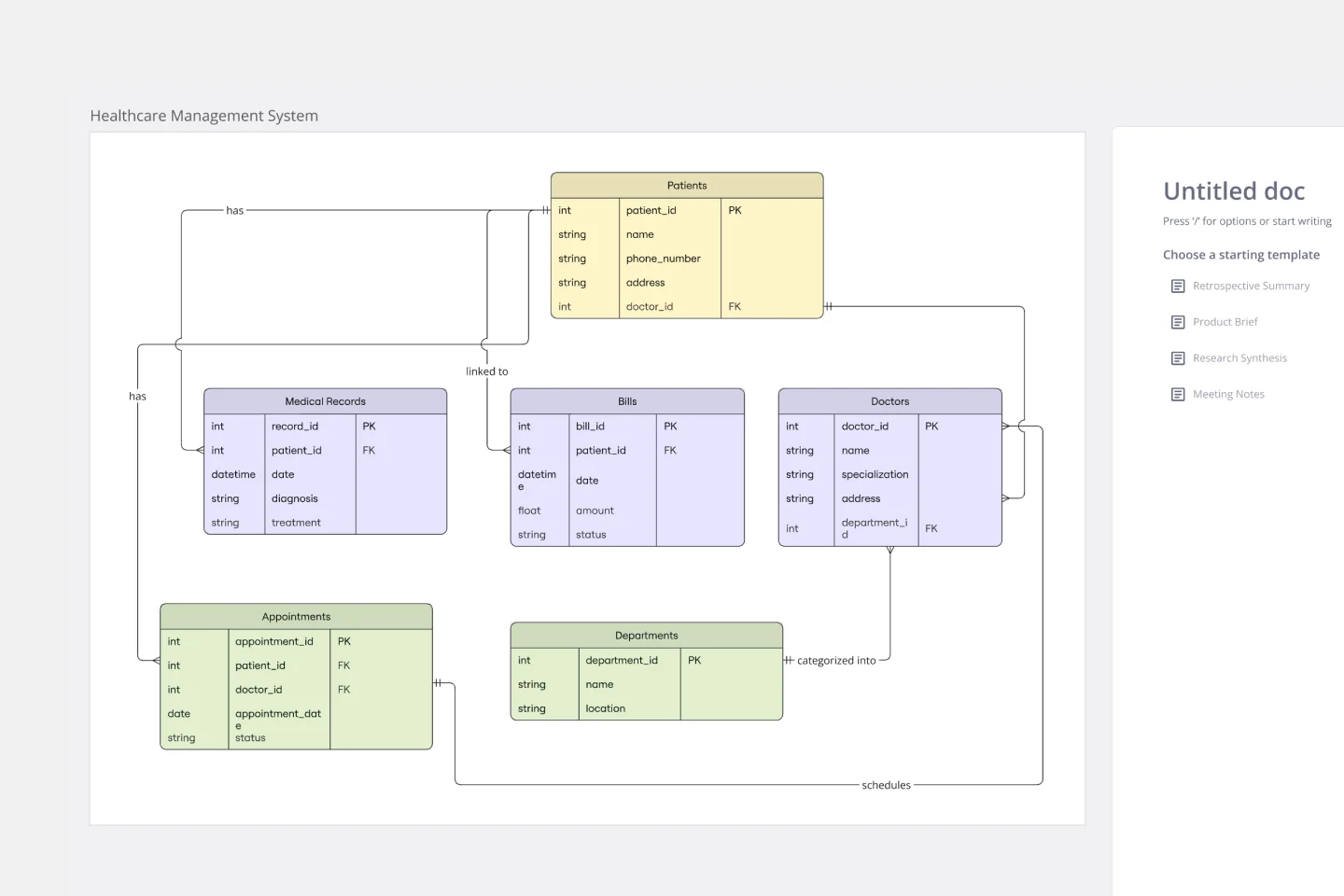
ERD-Managementsystem für das Gesundheitswesen Vorlage
Die Vorlage für das ERD-Managementsystem im Gesundheitswesen optimiert den Prozess der Erstellung und Verwaltung von Entity-Relationship-Diagrammen für Gesundheitsmanagementsysteme. Diese Vorlage hilft Nutzern, die komplexen Beziehungen zwischen verschiedenen Entitäten wie Patienten, Gesundheitsdienstleistern, Krankenakten und Abrechnungsinformationen zu visualisieren. Es bietet ein flexibles und anpassbares Framework, das an die spezifischen Bedürfnisse jedes Gesundheitsmanagementsystems angepasst werden kann, um Klarheit und Effizienz im Systemdesign und der Datenbankstruktur zu gewährleisten.
ERD-Lieferketten-Managementsystem-Vorlage
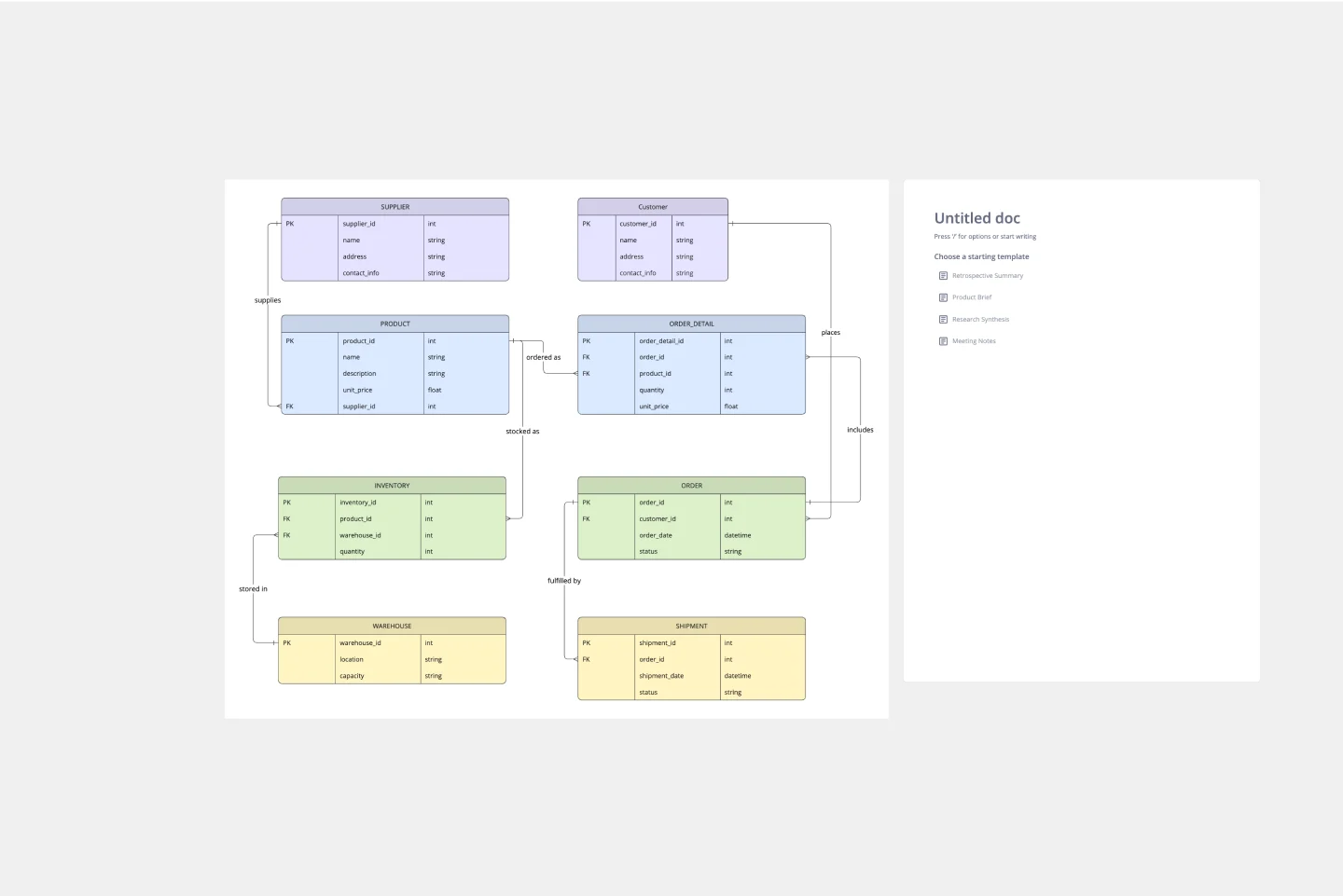
ERD-Lieferketten-Managementsystem-Vorlage
Die ERD-Lieferkettenmanagement-Vorlage rationalisiert und optimiert die Abläufe in der Lieferkette. Es dient als visuelle Unterstützung, die Unternehmen hilft, die komplexen Beziehungen zwischen verschiedenen Entitäten innerhalb ihrer Lieferkette zu verstehen und zu verwalten, wie beispielsweise Lieferanten, Produkte, Bestände, Aufträge und Lieferungen. Indem sie eine klare Visualisierung dieser Beziehungen bietet, ermöglicht die Vorlage den Nutzern, Ineffizienzen und Verbesserungsmöglichkeiten zu erkennen, was die strategische Entscheidungsfindung erleichtert.